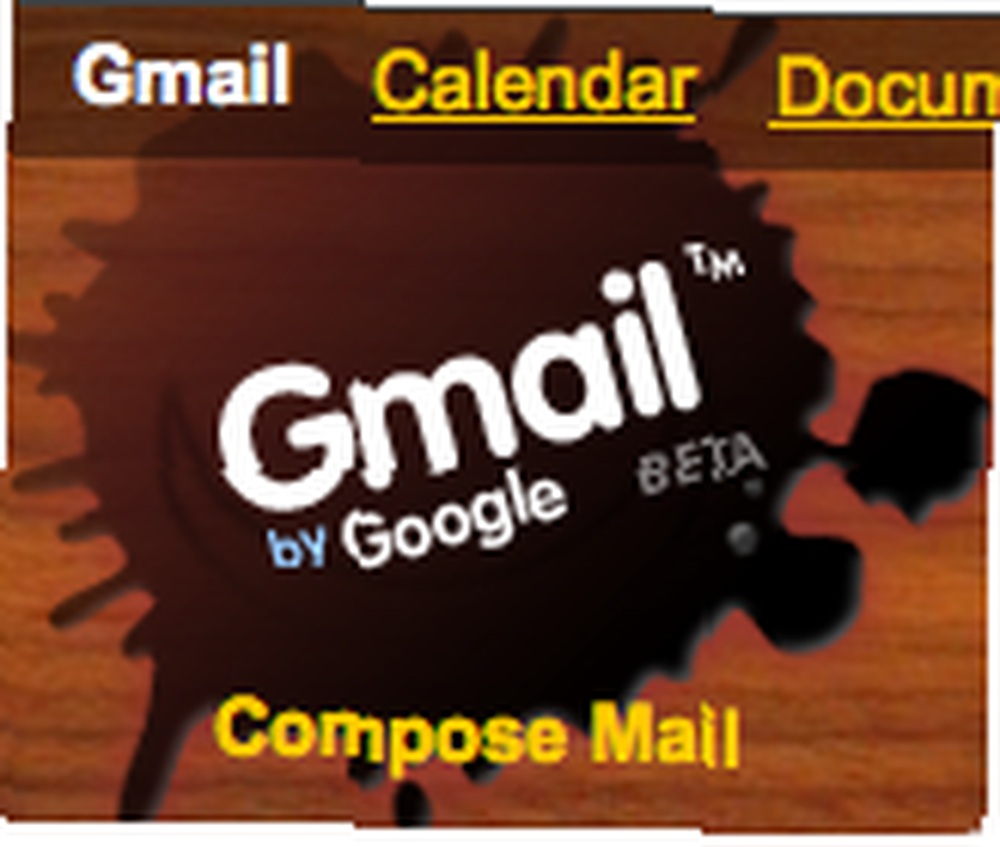
Gabriel Brooks
0
1457
88
 U današnjem svijetu, efikasna obrada velikih količina informacija neophodna je vještina za svakoga tko treba pratiti više od jedne stvari u isto vrijeme - to jest svi. Budući da je e-pošta najopćenitiji oblik komunikacije, to je kanal kroz koji prolaze svi aspekti našeg života. Zbog toga je učenje kako sortirati kroz količine e-pošte uz minimalni napor, odvajati obavezno čitanje od mogućih preskočenih i integrirati e-poštu u vaš popis obaveza ili kalendara tako kritično za povećanje produktivnosti.
U današnjem svijetu, efikasna obrada velikih količina informacija neophodna je vještina za svakoga tko treba pratiti više od jedne stvari u isto vrijeme - to jest svi. Budući da je e-pošta najopćenitiji oblik komunikacije, to je kanal kroz koji prolaze svi aspekti našeg života. Zbog toga je učenje kako sortirati kroz količine e-pošte uz minimalni napor, odvajati obavezno čitanje od mogućih preskočenih i integrirati e-poštu u vaš popis obaveza ili kalendara tako kritično za povećanje produktivnosti.
U sljedećim savjetima pokazat ću vam nekoliko načina za pojednostavljenje pregledavanja e-pošte, organiziranje e-poruka u Gmailu i pretvaranje Gmaila u uređaj za obavljanje više zadataka. Imajte na umu, moj način organizacije zahtijeva puno postavljanja i malo navikavanja, ali s obzirom na to koliko će vaš e-mail biti integriraniji sa vašim životom, vrijeme provedeno će biti vrijedno toga.
Prvo stvari
Prvi i najvažniji aspekt obnavljanja pristigle pošte je zaustavljanje priliva smeća. Započnite odjavom pretplate na sve biltene koje ne čitate svakodnevno i filtrirajte tvrdoglave (za koje ne možete pronaći vezu za odjavu) za automatsko brisanje (ovo ću detaljnije opisati u 2. dijelu). Tada možete započeti s brisanjem mape pristigle pošte.
Ako imate gomilu nepročitanih poruka koje nikad ne planirate čitati, Gmail-ovo pretraživanje ima korisnu funkciju koja može izolirati sve vaše nepročitane poruke. Jednostavno idite do okvira za pretraživanje i upišite ” je: nepročitano ” i kliknite Pretražite poštu, i trebali biste vidjeti sve svoje nepročitane e-poruke. Zatim možete obrisati sve ili samo selektivno izolirati svakog pošiljatelja i baviti se pripadajućom e-poštom za koju smatrate da je prikladna..
Prije nego što počnemo s konfiguriranjem nadograđene mape pristigle pošte, trebat će vam Better Gmail Extension, koju je napisao Gina Trapani u Lifehackeru.
1. Bolja konfiguracija usluge Gmail 2
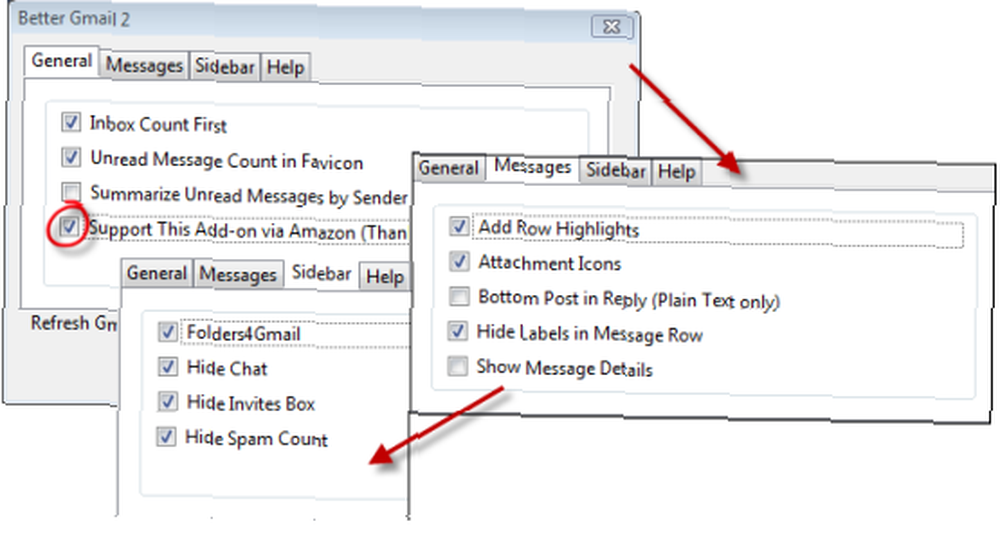
Ovako sam postavio svoje mogućnosti Better Gmail 2. Naravno, vaše možda nije potpuno isto kao i moje, ali ovo postavljanje funkcionira s ostatkom moje konfiguracije u redu. imam “Podržite ovaj dodatak putem Amazona” omogućeno jer pomaže donirati malo novca kako bi se ova aplikacija razvijala svaki put kada kupujete na Amazonu. Obavezno jesi Sakrij oznake u retku poruke potvrđeno, osim ako ne želite vidjeti svoje oznake prije retka naslova svake pojedine e-pošte. Važno je provjeriti Folders4Gmail, kao što ćete vidjeti u točki 3.
Sada ćemo prijeći postavke laboratorija Gmail, a to je maleni zeleni čašica koja bi se trebala nalaziti lijevo od vaše veze Postavke u gornjem desnom kutu vaše Gmail stranice. U laboratorijima obavezno omogućite Brze veze, Označi kao gumb za čitanje, Višestruki pretinac pristigle pošte, Pretražite automatsko dovršavanje, Gadget Google kalendara, i Dodajte bilo koji gadget prema URL-u. Objasnit ću što ćete učiniti sa svakim od ovih kasnije.
2. Konsolidacija e-pošte
Važan dio u pojednostavljivanju postupka e-pošte je osiguravanje da sve vaše e-poruke dolaze kroz jedan tok. Za neke to znači korištenje Thunderbird-a ili Outlooka, a za ovog pisca to znači usmjeravanje cijele moje e-pošte u Gmail. Jack Cola napisao je sjajan članak o uvozu pošte s Hotmaila ovdje Kako pristupiti Hotmail porukama e-pošte s vašeg Gmail računa Kako pristupiti Hotmail porukama e-pošte s vašeg Gmail računa, a možete pronaći upute za uvoz iz Yahooa (postupak za druge usluge je isto) ovdje, iako se trenutno čini kao da je YMMV s Gmailovom funkcijom Uvoz e-pošte.
Sada kada su svi vaši internetski računi postavljeni za uvoz u Gmail, vrijeme je da postavite Gmail kao zadani mailto: handler. Tina je u svom članku napisala vrlo koristan savjet: Neka Gmail vaš zadani klijent za radnu površinu učini Gmail svojim zadanim klijentom radne površine za e-poštu (Windows) Neka Gmail postane zadani klijent e-pošte za radnu površinu (Windows) kako biste postavili mailto: veze za otvaranje s Gmailom u Firefoxu. Idite na>Alati> Opcije> Aplikacije karticu i upišite>mailto u polje> Pretraživanje. NE pogodite Enter, automatski se pojavljuje odgovarajući izbor. Radnju za veze za poštu možete odabrati na padajućem izborniku> Akcija. Možete ga postaviti da otvori Gmail.”
3. Postavljanje naljepnica
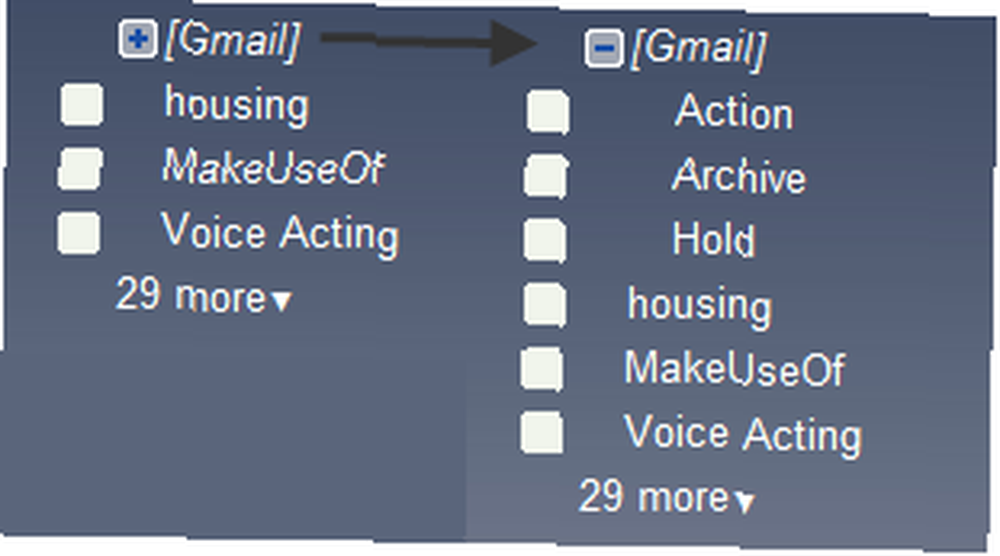
Prije svega, provjerite je li Folders4Gmail označena u stavci Better Gmail 2. To vam omogućuje da koristite simbol '/' za označavanje ugniježđenih naljepnica u Gmailu. Za označavanje koristim modificirani pristup GTD-a: Imam a [Gmail] / radnja etiketa i a [Gmail] / držati oznaku koju dodijelim e-porukama na koje moram odgovoriti ili unosim u svoj raspored, i e-porukama na koje čekam odgovor, odnosno.
Zatim možete ići dalje u GTD i postaviti kontekstne podmape za svoje Radnja možete raditi ono što ja radim, a ostatak vaših oznaka ostavite kao kategorije u kojima se mogu slati vaše e-poruke (imam Financijska pomoć, klase, itd).
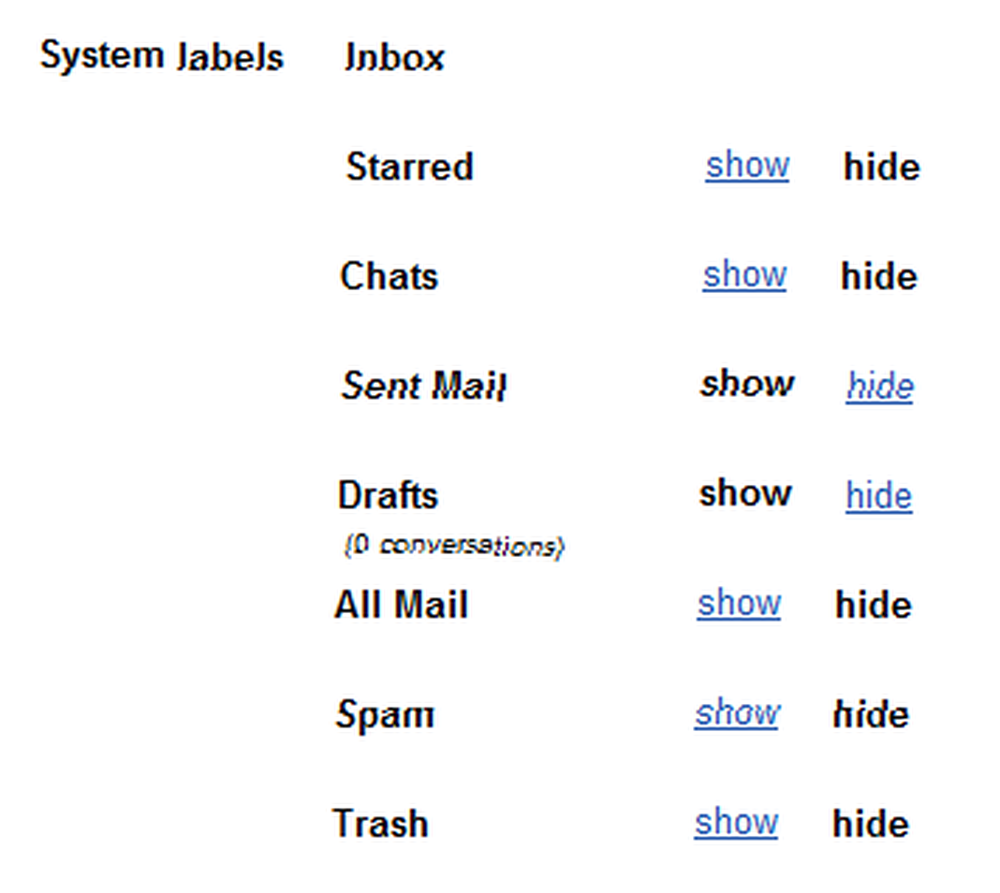
Sada, što možete učiniti, otvorite karticu Oznake u odjeljku Postavke i tamo ćete moći postaviti koje oznake želite prikazati na bočnoj traci. Ako ne želite ništa onemogućiti, vjerojatno želite pristupiti Sva pošta ili Sa zvjezdicom poruke, opet, nema straha! Ovdje dolazi značajka Automatsko dovršavanje koju smo prethodno uključili “Sa zvjezdicom” u okvir za pretraživanje i trebali biste vidjeti padajući popis koji uključuje unos “je: Označeno zvjezdicom.” Ako to pretražite, vidjet ćete sve poruke sa zvjezdicom. To možete učiniti s bilo kojom drugom oznakom sustava.
Sada ste naučili malo o tome kako konfiguriram svoj Gmail na više zadataka. Naučili smo malo o oznakama, značajkama laboratorija, upotrebom proširenja Firefoxa zajedno s Gmailom i uvozom e-pošte s drugih usluga u Gmail. U drugom dijelu ću se malo više pozabaviti naljepnicama, ali u vezi s postavljanjem filtera za određene naljepnice. Razgovarat ću i o postavljanju bočne trake s omiljenim upraviteljem popisa „Obavi“, brzim vezama i Google kalendarom i upotrebi više mape pristigle pošte da biste pratili što ćete trebati odgovoriti.
Kako pratite priljev pristigle pošte? Bilo koji vlastiti savjet da pomognete drugim čitateljima da organiziraju sve svoje e-poruke? Javite nam se u komentarima!











